山教版 小学信息技术第一册《第3课 电脑小画家——“画图”软件》教学设计一
第3课-电脑小画家——“画图”软件

任意形状裁剪
橡皮擦 吸管 铅笔 喷枪 直线 矩形 椭圆
选定 用颜色填充 放大镜 刷子 文字 曲线 多边形 圆角矩形
二、用铅笔工具画图
按住左键拖动鼠标, 可以在画纸上画出黑 色的线条,用这样的 方法写出你的名字吧!
如何用铅笔工具 写出自己的名字?
知识窗
按住左键拖动鼠标,可以在画纸上画出 黑色的线条,用这样的方法可以写出我 们的名字!
方法1
退出“画图”时,出现下面 的提示怎么办?
保存文件并退出, 要求输入文件名。
不保存文件退出。
课堂评价:
项目 行为养成 键盘指法 学习兴趣
个人评价
在本课学习中你学到了什么?
感 谢
感 谢
阅阅
读读
吗? 今天,老师这里有几幅漂亮的画,不是用纸和笔
画的,请大家看看。出示几幅作品,简单介绍这 是电脑中的画图软件画出来的。然后问学生:“ 你们想学吗?” 今天我们就来学习用电脑画画。
进入新课
返回
怎样启动画图?
开始所有程序附件画图
一、认识“画图”软件的窗口
工
菜单栏
具
箱
画纸
调色板
认识工具箱中的各种工具
知识窗先按住主键盘Fra bibliotek的“Ctrl”键不放,再连续 按小键盘区的“+”号键,可以将铅笔的笔 头调粗;
先按住主键盘区的“Ctrl”键不放,再连续 按小键盘区的“-”号键,就可以将铅笔的笔 头调细。
选择自己喜欢的前景色和背景色,用 不同颜色、不同粗细的“铅笔”写出自 己的名字。
怎样退出“画图”?
方法2
设置好前景色和背景色, 按住左键拖到鼠标是用前 景色画图,按住右键拖动 鼠标则是用背景色画图。
山教版 小学信息技术第一册《第3课 电脑小画家——“画图”软件》教学设计一

山教版小学信息技术第一册《第3课电脑小画家——“画图”软件》教学设计一四年级上信息技术第3课《电脑小画家——“画图”软件》教学设计一任镇东【教材分析】本课是《小学信息技术第一册》(山东教育出版社)第三课第一课时。
【学情分析】【教学目标】1. 掌握画图软件的进入与退出。
2. 熟悉画图软件窗口的组成。
3. 熟悉画图工具箱中各个工具名称,及基本操作方法。
【教学重点】画图工具箱中各个工具名称,及基本操作方法【课前准备】计算机、网络及辅助教学软件。
【教学过程】一、新课导入教师:“画图”软件是windows操作系统中所附的绘图软件,利用它可以绘制简笔画、水彩画、插图或贺年片等。
也可以绘制比较复杂的艺术图案;既可以在空白的画稿上作画,也可以修改其他已有的画稿。
二、新课教学1、启动“画图”软件:讲解并演示启动“画图”软件的方法与操作步骤。
A.单击“开始”按钮,打开“开始”菜单;B.将鼠标指向“开始”菜单下的“程序”选项,打开“程序”菜单。
C.将鼠标指向“程序”菜单中的附件选项,打开“附件”菜单。
D.用鼠标单击“附件”菜单下的“画图”选项,启动画图程序。
2.讲解并演示画图软件的窗口组成:(1)标题栏:它包含了画笔的标题和图画的命名。
(2)菜单栏:有六个下拉式菜单。
(3)工具箱:有许多绘图工具,绘画时任选一项工具。
(4)线宽框:改变每个工具的线条宽度。
(5)调色板:左面是绘画时的前景色和背景色的显示框,右边有28种颜色供选择。
(6)滚动条:上、下、左、右移动绘图区域。
(7)绘图区:在该区作图、绘画。
3.讲解绘画工具的选择和应用:(边讲解边演示)(1)剪切工具:裁剪工具:它可以定义形状自由的剪切块。
(2)选定工具:它可以定义一个矩形剪切块。
(3)橡皮:可以擦除图面中不想要的部分。
(4)涂色工具:用前景色对封闭区填充。
(5)取色工具:它是用一个图形的颜色填另外的封闭图形区域。
(6)铅笔:可以在绘图区内任意画线,(7)刷子:与铅笔工具相似,只是刷子工具状态有12种,使绘图更为丰富。
小学信息技术_第3课电脑小画家教学课件设计

序
。
工具样 式区
工具箱
标题栏 菜单栏
画纸 调色板
状态栏
你能认出这些工具吗?
任意形状选定 橡皮/彩色橡皮
取色 铅笔 喷枪 直线 矩形 椭圆
矩形选定 颜色填充 放大 刷子 文字 曲线 多边形 圆角矩形
选定不同的工具时,在工具箱的底部 分别出现不同的工具状态选择器。
这些工具状态选择器是用来确定所选定 工具的类型、大小、范围的。
学习目标
1. 学习进入画图程序的步骤。认识画图 窗口。用画图工具完成一幅画。
2. 学习保存步骤,学习运用铅笔、橡皮、 刷子、填充桶、几何图形等工具。
怎样启动画图?
开始程序附件画图
谁愿意将“启动《画
图》程序”的操作演示给 大家看一看?
如果在windows桌面上有
“画图”程序的快捷方式图标,
双击它,也可以启动“画图”程
1)、在工具箱中选择绘图工具;
2)、在调色板中选择颜色;
3)、在画纸上按住鼠标左键,拖动 鼠标进行绘图操作;
谁能助喜羊羊 用
工具签名
上一页
启动“画图”程序,画一幅自己 喜欢的图画。
怎样退出“画图”?
方法2
方法1
退出“画图”时,出现下面 的提示怎么办?
保存文件并退出, 要求输入文件名。
退出画图软件
❖ 方法1 单击标题栏右端的“关闭”按钮。
❖ 方法2 单击“文件”,选择“退出”按 钮。
保存文件并退出, 要求输入文件名。
不保存文件退出。
不保存文件退出。
知识回顾
单击“开始”按钮,将指针依 次指向程__序____、附件 、_画__图_____, 再单击,打开“画图”窗口。
画图软件的窗口有哪几 部分组成,叫什么名字?
山东教育出版社信息技术第一册全册备课
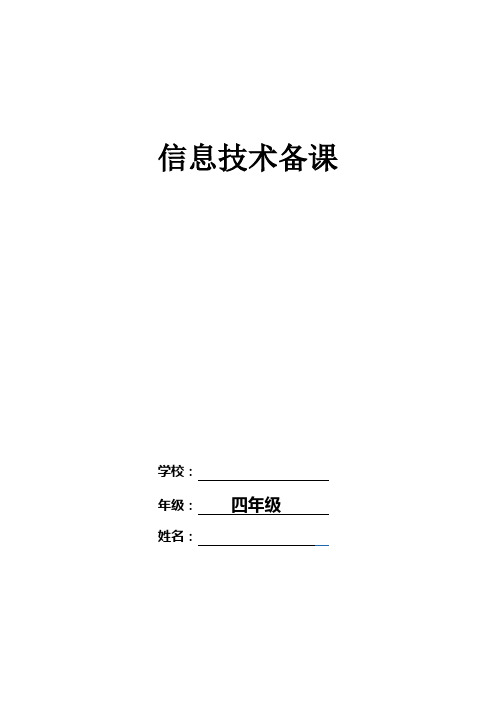
信息技术备课学校:年级:四年级姓名:小学信息技术四年级(上册)全册分析一、教学内容:义务教育课程标准实验教科书是按照《义务教育课程标准(新课标)》的要求,在总结原通用教材和实验教材经验的基础上编写的,这册教材的主要内容有:1.熟悉电脑2.学习利用键盘3.电脑小画家4.画出多彩的图画5.有趣的集合图形6.画图技能大比拼共计六课。
二、教材分析:1.简明实用、内容生动。
注重介绍具有普遍利用价值的知识和技术。
内容简明准确、图文并茂、富有趣味性和启发性,是绝大多数学生都能够很顺畅的看懂学会,感受学习的快乐。
2.重视培育学生的实践能力。
教材注意结合学生的学习和生活经验,引导学生在完成任务的实践中,学习相应的信息技术知识和方式,培育分析问题和解决问题的能力。
3.教材注意引导学生利用信息技术学习其他学科,是学习信息技术的进程同时成为培育学生学会学习的进程。
在这个进程中学生逐渐体会到信息技术不仅是一门课,而且是学好其他作业乃至未来做好工作的工具。
三、学情分析:本学期我将担任四年级信息技术课的教学工作,共有四个教学班。
多数学生思路开阔,思维敏捷,动手操作能力较强,对计算机学习很有兴趣。
四年级的学生已经学过信息技术课,所以对这门课程并非陌生,他们喜欢上信息技术,因为信息技术切近大家的生活,而且又有很多功能,因此学生在学习进程中,会加倍的踊跃主动。
但同时学生的知识水平、起点不同,因此在教学中要面向全部,因材施教。
对有必然基础的学生,加深计算机知识的难度,提出要求,增强操作的熟练程度。
对方才接触计算机的学生,从基础讲起,循序渐进,提高学习计算机的兴趣,树立信心。
四、教学目标:1.初步学会操作计算机2.掌握鼠标的5种大体操作3.学会输入英文4.利用“画图”软件中的画图工具,绘制简单的图画5.学会保留和打开文件6.学习给图画上色7.学习用几何图形组成作品8.学习取色、移动、复制、剪切、缩放、变形等技能,绘制较复杂的图画9.培育学生学会科学的信息搜集、处置、分析与利用的能力10.学会自主学习、探讨学习和合作学习的方式11.在学习进程中培育学生思维能力,学会独立思考,从多角度分析问题、处置问题12.拓宽知识面,拓展视野,培育学生对计算机的浓厚兴趣。
小学信息技术《我是电脑小画家》教案
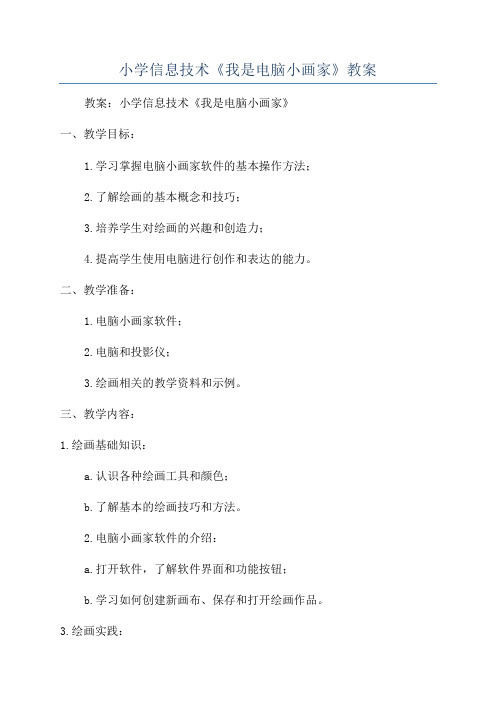
小学信息技术《我是电脑小画家》教案教案:小学信息技术《我是电脑小画家》一、教学目标:1.学习掌握电脑小画家软件的基本操作方法;2.了解绘画的基本概念和技巧;3.培养学生对绘画的兴趣和创造力;4.提高学生使用电脑进行创作和表达的能力。
二、教学准备:1.电脑小画家软件;2.电脑和投影仪;3.绘画相关的教学资料和示例。
三、教学内容:1.绘画基础知识:a.认识各种绘画工具和颜色;b.了解基本的绘画技巧和方法。
2.电脑小画家软件的介绍:a.打开软件,了解软件界面和功能按钮;b.学习如何创建新画布、保存和打开绘画作品。
3.绘画实践:a.学生跟随老师进行绘画示范,学习如何使用各种绘画工具和颜色;b.引导学生进行自由创作,让他们尝试使用不同的绘画技巧和方法。
4.绘画分享与评价:a.学生之间交流和展示自己的绘画作品;b.学生互相评价和给予建议,鼓励他们积极参与讨论和分享。
四、教学过程:1.引入(10分钟)a.利用投影仪展示一些著名的绘画作品,引发学生对绘画的兴趣;b.向学生介绍电脑小画家软件,并讲解它的作用和功能。
2.绘画基础知识(15分钟)a.向学生介绍常见的绘画工具和颜色,让他们对绘画有一定的了解;b.解释常用的绘画技巧和方法,如画线、涂抹、描边等。
3.电脑小画家软件的介绍(15分钟)a.打开电脑小画家软件,向学生展示软件界面和各个功能按钮;b.详细讲解如何创建新画布、保存和打开绘画作品。
4.绘画实践(30分钟)a.学生跟随老师进行绘画示范,了解如何使用各种绘画工具和颜色;b.老师引导学生进行自由创作,帮助他们尝试不同的绘画技巧和方法。
5.绘画分享与评价(20分钟)a.学生之间展示自己的绘画作品,分享自己的创作经验和心得;b.学生互相评价和给予建议,鼓励他们积极参与讨论和分享。
五、课堂作业:完成一幅自由创作的绘画作品,可以使用电脑小画家软件或者传统的绘画工具。
六、板书设计:-绘画基础知识-电脑小画家软件的介绍-绘画实践-绘画分享与评价七、教学反思:通过本次课程教学,学生能够学习到电脑小画家软件的基本操作方法,并且掌握绘画的基本概念和技巧。
第一册第三课电脑小画家第一课时

价值观
1)培养学生严谨务实的作风、认真学习的态度。
2)进一步培养学生对信息技术的兴趣。
教学重点
“画图”软件窗口的认识和铅笔工具的使用。
教学难点
前景色、背景色的区分、橡皮的多种用途
教学具准备
台式电脑
教学过程
初次备课设计
二次备课设计
一、导入课题
同学们在电脑上画过画吗?
2)调色板:调笔的颜色
3)铅笔粗细调整:
^+“+”:
^+“-”:铅笔变细
提示:利用橡皮工具擦除错得地方
3、用彩色橡皮擦画画
任务:用橡皮工具画出教材P30图画
学生参照教材自主完成
三、总结
1、学到的新知识
2、学到的新技能
板书设计
电脑小画家
画图软件
反思与感悟
这节课我们开始学习如何在电脑中画画
二、新课讲授
教师演示在桌面上创建快捷方式的方法
学生在自己机器上的桌面上创建“画图”的快捷方式
1、认识“画图”窗口
学生启动“画图”软件
1)标题栏
2)菜单栏
3)工具箱
4)工具样式区
5)调色板
2、用铅笔工具画画
任务:用铅笔工具写出自己各种颜色的名字
知识点:
1)控制点:调节画纸大小
垛庄小学教师课时集体备课表
年级:四学科:信息主备人:孙静时间:
课题
第3课电脑小画家
课型
新授
第1课时
教学目标
知识与
能力
(1)学习Windows操作系统中自带的画图软件。
(2)学会进入与正常退出“画图”窗口。
(3)认识“画图”窗口的组成。
(4)初步认识绘图工具箱。
小学信息技术教案电脑小画家

小学信息技术教案电脑小画家小学信息技术教案 - 电脑小画家引言:在当今数字化时代,信息技术已经成为小学教育中不可或缺的一部分。
电脑小画家是一种强大的工具,它能够让学生发展创造力、培养艺术才能,并加深对计算机和信息技术的理解。
本文将为您提供一份小学信息技术教案,教导学生如何利用电脑小画家进行绘画创作,同时促进他们对信息技术的理解和运用。
教学目标:- 了解电脑小画家的基本功能和操作方法。
- 掌握电脑小画家中常用绘画工具的应用。
- 培养学生的创造力和艺术表现力。
- 加深对计算机和信息技术的理解和应用。
教学准备:- 一台装备有电脑小画家软件的计算机。
- 小学生绘画素材,如纸张、铅笔、颜色铅笔等。
- 课堂投影仪或电脑屏幕。
教学步骤:第一步:引入和讨论(10分钟)- 引导学生回顾并交流关于绘画的基本知识,例如绘画是用来表达思想和感情的一种艺术形式。
- 提问学生是否了解电脑小画家以及是否有使用过类似的软件进行绘画。
- 引导学生思考和讨论电脑小画家与传统绘画方式的不同,并鼓励他们分享自己的观点和经验。
第二步:介绍电脑小画家(15分钟)- 通过展示投影仪或者在计算机屏幕上展示电脑小画家的界面给学生提供一个直观的了解。
- 着重介绍电脑小画家中的绘制工具,如画笔、颜料、橡皮擦等,以及调整线条粗细、颜色、透明度的方法。
- 解释工具栏中其他工具的功能,如形状工具、填充工具、剪切工具等。
- 强调学生们将会在接下来的活动中学习如何运用这些工具进行绘画创作。
第三步:示范与实践(20分钟)- 在电脑屏幕上示范一些简单的绘画技巧,如使用画笔工具进行自由绘制、使用填充工具填充颜色、使用形状工具绘制几何图形等。
- 强调学生在实践的过程中要注意线条的流畅性、颜色的搭配和整体的效果。
- 鼓励学生在示范后进行亲自实践,可以让他们尝试画一些简单的图案、几何图形或者表达自己的想法。
第四步:个人或小组绘画任务(30分钟)- 分配个人或小组绘画任务,例如让学生画一个校园景色、一幅家庭合照或者一个具有主题的自由创作。
五年级上信息技术教案-电脑“小画家”_湘科版
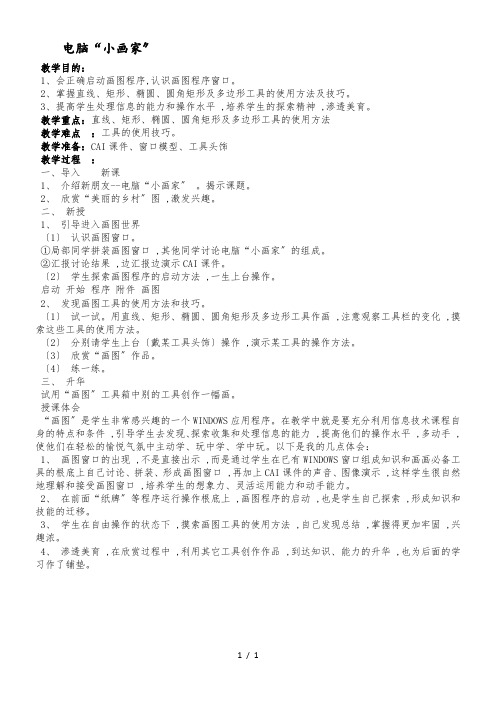
电脑“小画家〞教学目的:1、会正确启动画图程序,认识画图程序窗口。
2、掌握直线、矩形、椭圆、圆角矩形及多边形工具的使用方法及技巧。
3、提高学生处理信息的能力和操作水平 ,培养学生的探索精神 ,渗透美育。
教学重点:直线、矩形、椭圆、圆角矩形及多边形工具的使用方法教学难点:工具的使用技巧。
教学准备:CAI课件、窗口模型、工具头饰教学过程:一、导入新课1、介绍新朋友--电脑“小画家〞。
揭示课题。
2、欣赏“美丽的乡村〞图 ,激发兴趣。
二、新授1、引导进入画图世界〔1〕认识画图窗口。
①局部同学拼装画图窗口 ,其他同学讨论电脑“小画家〞的组成。
②汇报讨论结果 ,边汇报边演示CAI课件。
〔2〕学生探索画图程序的启动方法 ,一生上台操作。
启动开始程序附件画图2、发现画图工具的使用方法和技巧。
〔1〕试一试。
用直线、矩形、椭圆、圆角矩形及多边形工具作画 ,注意观察工具栏的变化 ,摸索这些工具的使用方法。
〔2〕分别请学生上台〔戴某工具头饰〕操作 ,演示某工具的操作方法。
〔3〕欣赏“画图〞作品。
〔4〕练一练。
三、升华试用“画图〞工具箱中别的工具创作一幅画。
授课体会“画图〞是学生非常感兴趣的一个WINDOWS应用程序。
在教学中就是要充分利用信息技术课程自身的特点和条件 ,引导学生去发现、探索收集和处理信息的能力 ,提高他们的操作水平 ,多动手 ,使他们在轻松的愉悦气氛中主动学、玩中学、学中玩。
以下是我的几点体会:1、画图窗口的出现 ,不是直接出示 ,而是通过学生在已有WINDOWS窗口组成知识和画画必备工具的根底上自己讨论、拼装、形成画图窗口 ,再加上CAI课件的声音、图像演示 ,这样学生很自然地理解和接受画图窗口 ,培养学生的想象力、灵活运用能力和动手能力。
2、在前面“纸牌〞等程序运行操作根底上 ,画图程序的启动 ,也是学生自己探索 ,形成知识和技能的迁移。
3、学生在自由操作的状态下 ,摸索画图工具的使用方法 ,自己发现总结 ,掌握得更加牢固 ,兴趣浓。
- 1、下载文档前请自行甄别文档内容的完整性,平台不提供额外的编辑、内容补充、找答案等附加服务。
- 2、"仅部分预览"的文档,不可在线预览部分如存在完整性等问题,可反馈申请退款(可完整预览的文档不适用该条件!)。
- 3、如文档侵犯您的权益,请联系客服反馈,我们会尽快为您处理(人工客服工作时间:9:00-18:30)。
山教版小学信息技术第一册《第3课电脑小画家——
“画图”软件》教学设计一
四年级上信息技术
第3课《电脑小画家——“画图”软件》教学设计一
任镇东
【教材分析】
本课是《小学信息技术第一册》(山东教育出版社)第三课第一课时。
【学情分析】
【教学目标】
1. 掌握画图软件的进入与退出。
2. 熟悉画图软件窗口的组成。
3. 熟悉画图工具箱中各个工具名称,及基本操作方法。
【教学重点】
画图工具箱中各个工具名称,及基本操作方法
【课前准备】
计算机、网络及辅助教学软件。
【教学过程】
一、新课导入
教师:“画图”软件是windows操作系统中所附的绘图软件,利用它可以绘制简笔画、水彩画、插图或贺年片等。
也可以绘制比较复杂的艺术图案;既可以在空白的画稿上作画,也可以修改其他已有的画稿。
二、新课教学
1、启动“画图”软件:讲解并演示启动“画图”软件的方法与操
作步骤。
A.单击“开始”按钮,打开“开始”菜单;
B.将鼠标指向“开始”菜单下的“程序”选项,打开“程序”
菜单。
C.将鼠标指向“程序”菜单中的附件选项,打开“附件”菜单。
D.用鼠标单击“附件”菜单下的“画图”选项,启动画图程序。
2.讲解并演示画图软件的窗口组成:
(1)标题栏:它包含了画笔的标题和图画的命名。
(2)菜单栏:有六个下拉式菜单。
(3)工具箱:有许多绘图工具,绘画时任选一项工具。
(4)线宽框:改变每个工具的线条宽度。
(5)调色板:左面是绘画时的前景色和背景色的显示框,右边有28种颜色供选择。
(6)滚动条:上、下、左、右移动绘图区域。
(7)绘图区:在该区作图、绘画。
3.讲解绘画工具的选择和应用:(边讲解边演示)
(1)剪切工具:裁剪工具:它可以定义形状自由的剪切块。
(2)选定工具:它可以定义一个矩形剪切块。
(3)橡皮:可以擦除图面中不想要的部分。
(4)涂色工具:用前景色对封闭区填充。
(5)取色工具:它是用一个图形的颜色填另外的封闭图形区域。
(6)铅笔:可以在绘图区内任意画线,
(7)刷子:与铅笔工具相似,只是刷子工具状态有12种,使绘图更
为丰富。
(8)喷枪:该工具与前两种工具的功能类似,它们留下的痕迹的不
同是由鼠标的拖动速度决定的,速度越们慢,斑点越密。
(9)文字:利用文字工具可以在图画上写字。
(10)直线:利用它可以画直线、水平线、垂直线。
(11)曲线:利用它可以画单弯头曲线、双弯头曲线。
(12)矩形:可以画空心方框或空心矩形。
(13)多边形:可以画一些多边形图形。
(14)椭圆:可以画一些垂直或水平的椭圆环。
(15)圆角矩形:可以画一些圆角方框。
4.作品存盘退出:(讲解并演示)
讲解:选择\"文件\"菜单下的\"保存\"命令, 将所绘制的图画保存磁盘上。
退出画图程序:a.单击画图窗口右侧的关闭按钮;
b.单击菜单中“文件”选项中的退出命令;
c.单击【是(Y)选项,保存当前窗口中的图形并退出画图程序;
d.单击【否(N)选项,不保存图形,退出画图程序;
e.单击【取消选项,取消退出操作,继续使用画图程序。
三、学生操作
1、学生画图,教师巡视。
2、请优秀学生演示。
四、课堂小结
教师:今天我们熟悉了画图软件,下节课我们重点学铅笔和橡皮工具,让我们绘出我们心中美丽的图画。
【教学反思】
相比较键盘打字来说,画图吸引力大多了,学生很是活跃,部分学生功底较高,绘制很好的图画。
